Como consertar o volume de chamadas baixo do iPhone 8/8 Plus

Sendo um dos principais aparelhos de 2017, oO iPhone 8 é um dispositivo muito poderoso. Atende a expectativa dos usuários em todos os aspectos. Mas agora, o aparelho é reivindicado para ter um punhado de problemas. E um dos problemas que os usuários estão se queixando é iPhone 8/8 Plus baixo volume de chamadas questão. Mesmo que o problema pareça ser problemático, existem soluções simples para resolvê-lo. Aqui estão algumas soluções que podem ajudá-lo se o volume de chamadas do seu iPhone 8 for muito baixo.
- Solução 1: Ajustar o volume de chamadas para resolver o volume de chamadas do iPhone muito baixo
- Solução 2: Forçar o Reinício do iPhone
- Solução 3: limpe os alto-falantes do seu iPhone
- Solução 4: ativar o cancelamento de ruído do telefone
- Solução 5: Use o ReiBoot Tenorshare para corrigir o baixo volume de chamadas do iPhone
Solução 1: Ajustar o volume de chamadas para resolver o volume de chamadas do iPhone muito baixo
Ajustar o volume de chamadas é um dos mais complicadoscoisas para fazer. Se o volume de chamadas estiver baixo, os usuários podem acabar ouvindo muito baixo durante a chamada. Portanto, você precisa ajustar o volume de chamadas para resolver o som de baixa chamada do iPhone 8. Bem, isso é muito simples. Tudo o que você precisa fazer é pressionar o botão de aumento de volume para aumentar o volume de chamadas. Mas, aqui está a confusão: as pessoas acabam aumentando o volume do toque em vez do volume de chamadas. Para aumentar o volume de chamadas, você precisa usar a tecla de aumento de volume enquanto estiver na chamada. Se você usar a tecla aumentar volume em outros momentos, você acabará aumentando o volume da campainha.

Solução 2: Forçar o Reinício do iPhone
Se você quiser saber como aumentar o volumeiPhone 8, talvez seja necessário forçar a reinicialização do seu iPhone 8. Fazer isso poderá resolver seu problema em algum momento. Tudo o que você precisa fazer é pressionar o botão Aumentar volume. Então você precisa pressionar o botão Diminuir volume. Agora, pressione e segure o botão Sleep até que a tela desligue e reinicie novamente com o logotipo da Apple em exibição.

Leia também: Force Restart iPhone.
Solução 3: limpe os alto-falantes do seu iPhone
Às vezes, se os alto-falantes estão congestionados com poeirae outros elementos, pode fazer com que o usuário tenha um baixo volume de chamadas. Você precisa limpar os alto-falantes do seu iPhone 8 nesses momentos. Pode ser limpo com ar comprimido ou com uma pequena escova de cerdas. Verifique o teste de som depois de limpar os alto-falantes. Além disso, um protetor de tela também pode ser responsável em bloquear o som se não for aplicado corretamente.
Solução 4: ativar o cancelamento de ruído do telefone
A ativação do recurso de cancelamento de ruído do telefone podereduza o ruído enquanto estiver na chamada e pode fornecer uma saída de áudio melhor. Portanto, tudo que você precisa é ativar esse recurso. Tudo o que você precisa fazer é seguir os passos abaixo se enfrentar um baixo volume de chamadas no iPhone 8.
Etapa 1: comece com as configurações e vá para Geral.
Etapa 2: pesquise por acessibilidade e clique nessa opção. Isso levará você para a nova tela.
Etapa 3: Certifique-se de que a alternância para Cancelamento de ruído do telefone esteja ativada.

Solução 5: Use o ReiBoot Tenorshare para corrigir o baixo volume de chamadas do iPhone
Se você já experimentou todas as suas soluçõese ainda não encontrou o sucesso, é hora de você passar para https://www.tenorshare.com/products/reiboot.html. Isto irá resolver o seu todo e qualquer questão relacionada ao iPhone, incluindo problema de som de chamada e outros Problemas do sistema iOS, como tela preta do iPhone, falha do iPhone, tela do iPhone congelada, etc. Siga as etapas abaixo para resolver o problema.
Passo 1: Instale e execute a ferramenta Tenorshare ReiBoot no seu computador. Assim que você instalar o software, conecte o dispositivo ao computador usando um cabo USB. Clique na alternativa "Fix All iOS Stuck".

Etapa 2: clique na opção "Corrigir agora" de acordo com sua versão atual do iOS para começar.

Passo 3: Baixe o pacote de firmware online. A ferramenta mostrará o pacote de firmware relacionado para o seu iPhone. Ele mostrará o mais novo pacote de firmware para o iOS atual em que seu dispositivo está operando. Clique em "Download" para iniciar a instalação do pacote, caso você não o tenha no PC.
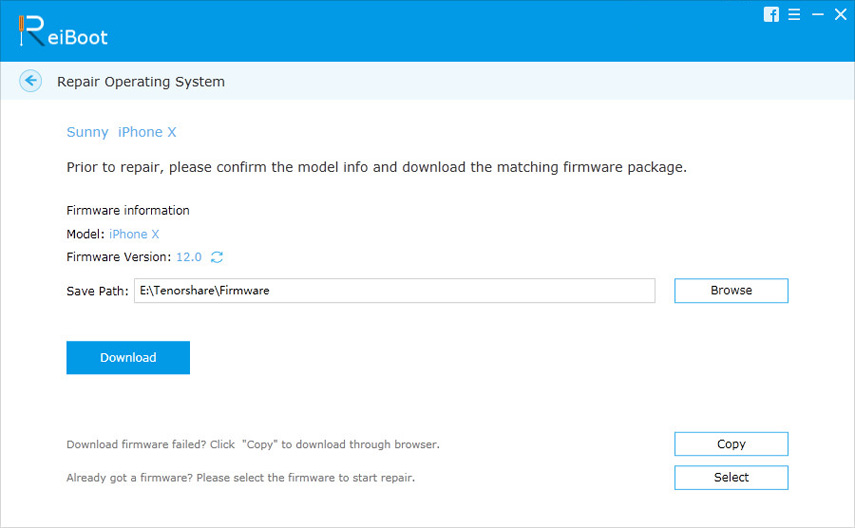
Passo 4: Quando o download estiver concluído, selecione a opção "Start Repair" para iniciar a recuperação do seu dispositivo. O procedimento pode demorar quase 10 minutos. Verifique se o seu iPhone está conectado durante este processo.
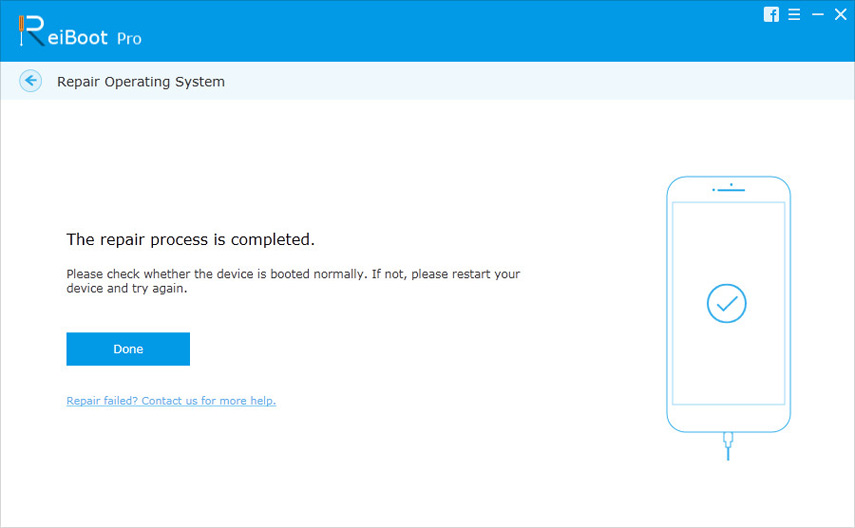
Resumo
Para encurtar a história, acabamos de dar uma olhada no top 5soluções que podem lhe dizer como ajustar o volume no iPhone 8/8 Plus ou em outros modelos do iPhone. Você sempre pode reiniciar o seu iPhone. Em seguida, você pode tentar aumentar o volume de chamadas. Você também pode tentar inclinar os alto-falantes. Além disso, você pode ativar o recurso de cancelamento de ruído. No final, achamos que o sistema de recuperação de iPhone é a solução definitiva se nenhum dos trabalhos acima funcionar. Deixe-nos saber seu feedback comentando abaixo.





![[Resolvido] Como recuperar Lost iPhone 8 Call History](/images/iphone-data/solved-how-to-recover-lost-iphone-8-call-history.jpg)



